win10系统打不开dll文件
在使用Win10系统时,有时候会遇到打不开dll文件的问题,dll文件是动态链接库文件,是系统运行所必需的重要文件之一。如果遇到无法打开dll文件的情况,可能会影响系统的正常运行。了解如何正确打开dll文件是非常重要的。接下来我们将介绍一些简单的步骤来帮助您解决这个问题。
什么是.dll文件
dll是Dynamic Link Library的缩写,意为动态链接库。DLL文件一般被存放在C:WindowsSystem目录下。在Windows中,许多应用程序并不是一个完整的可执行文件。它们被分割成一些相对独立的动态链接库,即DLL文件,放置于系统中。当我们执行某一个程序时,相应的DLL文件就会被调用。一个应用程序可有多个DLL文件,一个DLL文件也可能被几个应用程序所共用,这样的DLL文件被称为共享DLL文件。
win10系统打不开dll文件
想要打开dll文件需要下载工具:
方法一、
1、百度搜索下载Reflector绿色版,解压,可找到文件Reflector。
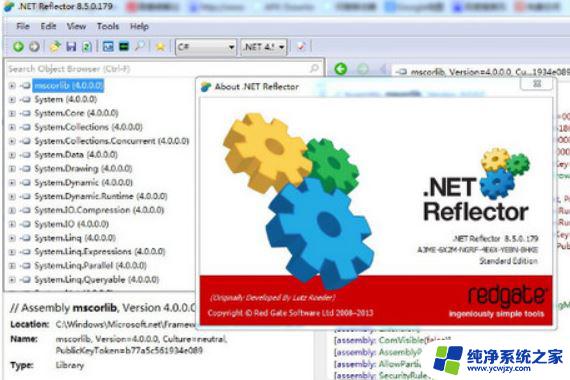
2、双击Reflector,即可运行Reflector。可看到如下界面选中顶部菜单栏的“File”-“Open Assembly...”,具体如下图:
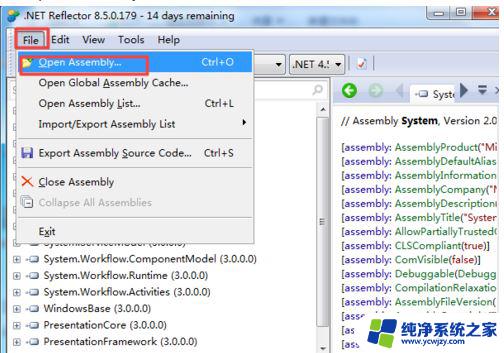
3、找到想要查看的DLL文件,然后打开即可,具体如下图:

4.点击类名我们就可以看到里面编写的内容了。

方法二、
1、打开一个程序的安装目录,可以看到一些dll的一些文件。双击就会出现如图提示,如果电脑中没有安装对应软件的话就无法打开它。
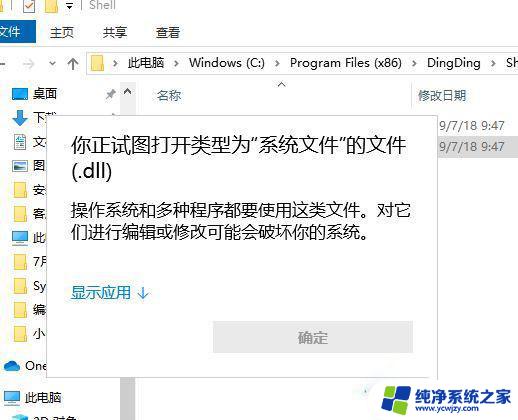
2、右击此文件选择打开方式,选择记事本。
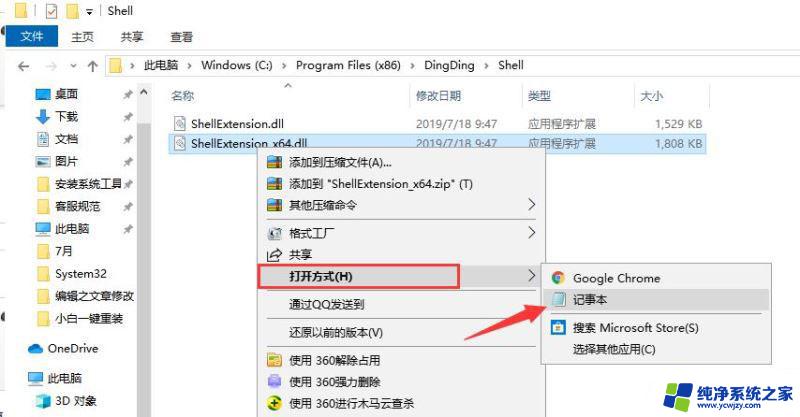
3、得到的就是一团乱码。
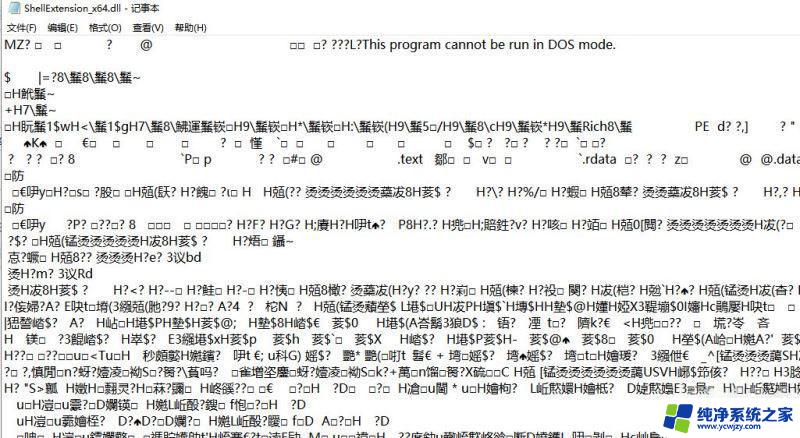
4、想要查看它就可以下载安装Reflector绿色版反编译工具,运行Reflector,出现如图所示窗口。
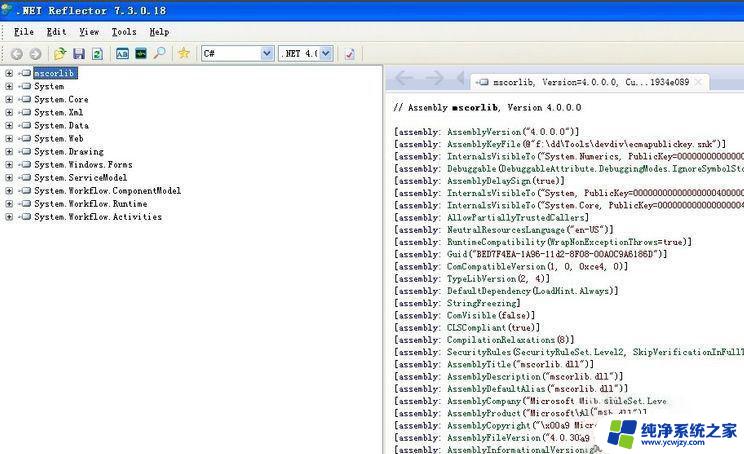
5、选择DLL对应的版本,点击OK。
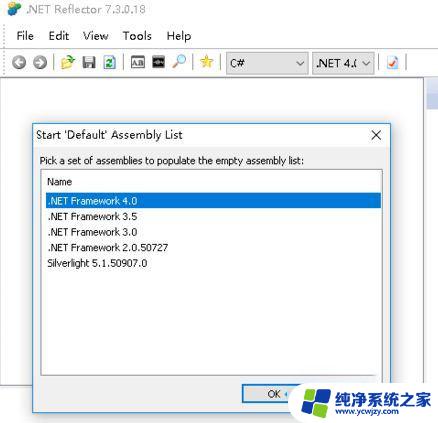
6、点击左上角的File,选择Open Assembly,选择需要打开的dll文件。
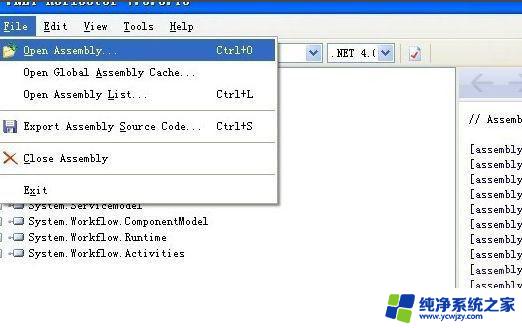
7、之后在左侧栏就可以看到打开的dll文件,点击展开,在所选择的.dll文件下面可以看到dll中所有的编写的类别,点击可看到详细内容。
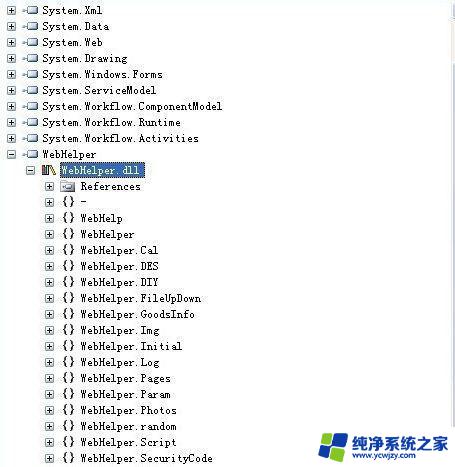
8、虽然我们顺利打开了dll文件,并且也看到了里面的内容,但如果你没有一定的编程或者代码知识,是看不懂这些内容。
以上就是win10系统无法打开dll文件的全部内容,还有不清楚的用户可以参考一下小编的步骤进行操作,希望能帮助大家。
- 上一篇: window10运行输入
- 下一篇: win10点打印蓝屏
win10系统打不开dll文件相关教程
- 电脑双击打不开文件怎么办 Win10系统双击此电脑或文件夹打不开怎么办
- win10系统et文件怎么直接打开
- win10系统启动文件夹在哪里 如何在Win10中快速打开启动文件夹
- 双击桌面文件夹打不开 win10系统双击此电脑或文件夹无法打开的解决方案
- win10 安全中心打不开 安全中心打不开Win10系统怎么修复
- win10计算器文件 Win10系统计算器如何打开
- win10系统打印机首选项打不开
- 怎样修改文件默认打开方式 win10系统修改特定文件的默认打开方式
- win10系统怎么锁定系统文件 Windows 10系统如何加密/解密文件
- 怎么修改打开文件的默认方式 win10系统修改文件默认打开方式的步骤
- win10没有文本文档
- windows不能搜索
- 微软正版激活码可以激活几次
- 电脑上宽带连接在哪里
- win10怎么修改时间
- 搜一下录音机
win10系统教程推荐
win10系统推荐